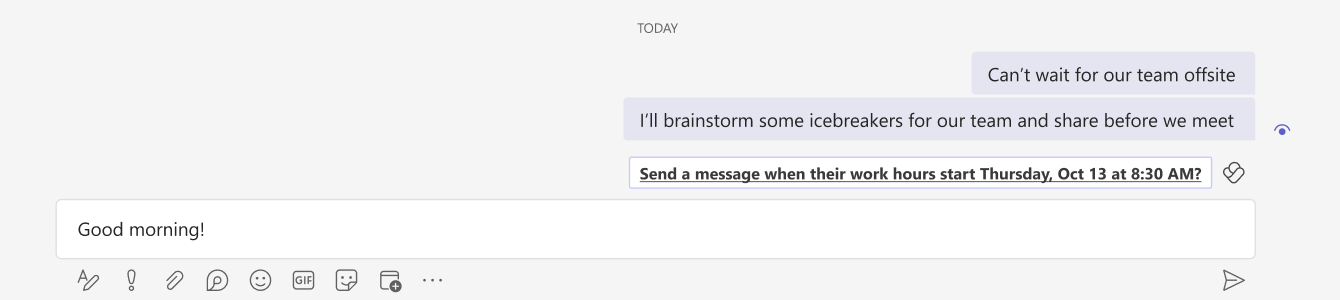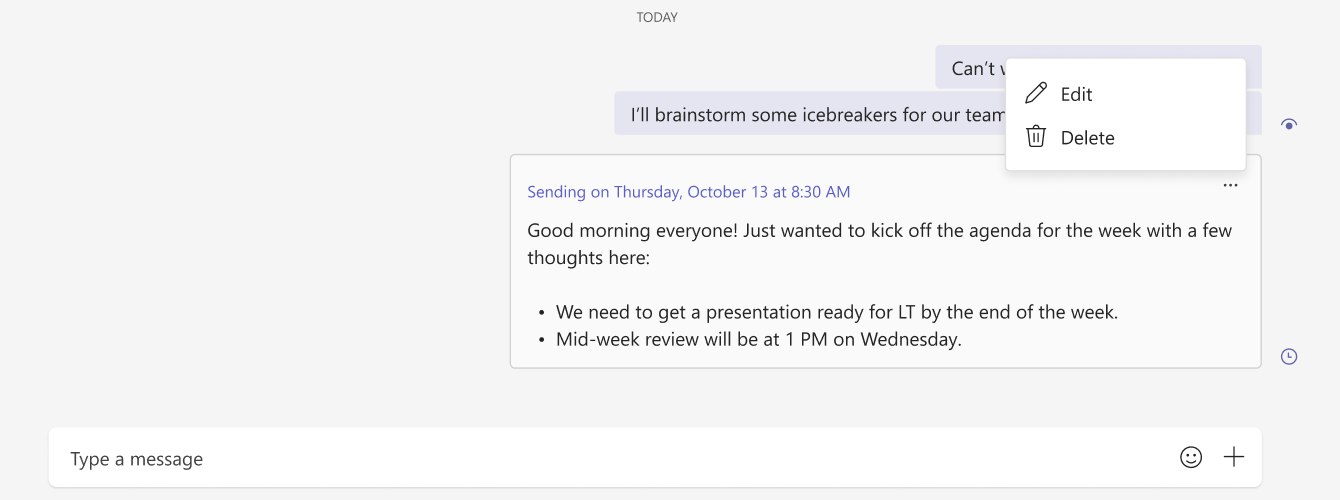Verzendsuggesties plannen in Teams-chat
Opmerking: Is van toepassing op gebruikers met een Viva Insights-abonnement met behulp van de Teams-app op Windows, Mac of web.
Om u te helpen communiceren met collega's tijdens hun werkuren, stelt Viva Insights tijdstippen voor voor het verzenden van chats die anders na kantooruren zouden kunnen binnenkomen.
Wanneer u suggesties krijgt
Als u iemand een bericht stuurt in een een-op-een-chat en deze persoon buiten de werkuren is, krijgt u mogelijk een suggestie om het bericht later te verzenden.
U krijgt geen suggesties wanneer u:
-
Een bericht naar uzelf verzenden.
-
Een bericht verzenden dat is gemarkeerd als belangrijk of urgent.
-
Een bericht opstellen tijdens de 30 minuten voor de werkuren van de geadresseerden.
Tip: Wilt u een chat plannen, maar krijgt u geen suggestie? Plan chats door de richtlijnen te volgen in Chatberichten plannen in Teams.
Uw chatbezorging plannen
-
Selecteer de suggestie boven het tekstvak voor tekstinvoer.
-
Breng indien nodig wijzigingen aan:
-
Als u wilt wijzigen wanneer het bericht wordt verzonden, gebruikt u de vervolgkeuzelijsten in het bevestigingsbericht.
-
Als u nog niet klaar bent om uw bericht te plannen of enkele wijzigingen wilt aanbrengen, selecteert u Sluiten.
-
Als u het verzenden van het bericht niet wilt plannen, selecteert u Geplande tijd annuleren.
-
-
Selecteer het pictogram Verzenden van de chat om uw geplande bericht te verzenden. Viva Insights bezorgt uw chatbericht automatisch op de geplande datum en tijd.
Uw geplande chat bewerken of verwijderen
Als u uw geplande chat wilt bewerken:
-
Selecteer het beletselteken (...) in de rechterbovenhoek van het bericht.
-
Selecteer Bewerken.
-
Bewerk uw bericht.
-
Druk op Enter op het toetsenbord of schakel het vinkje onder het tekstvak in om uw wijzigingen op te slaan.
Uw bericht wordt automatisch op het geplande tijdstip verzonden. Als u de geplande tijd wilt bijwerken waarop uw bericht wordt verzonden, raadpleegt u stap 2 in Uw chatbezorging plannen.
Als u uw geplande chat wilt verwijderen voordat deze wordt verzonden, selecteert u het beletselteken (...) in de rechterbovenhoek van het bericht. Selecteer vervolgens Verwijderen. Viva Insights verzendt uw bericht niet.